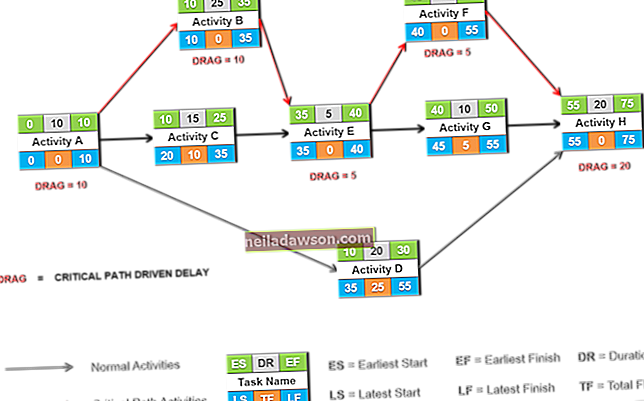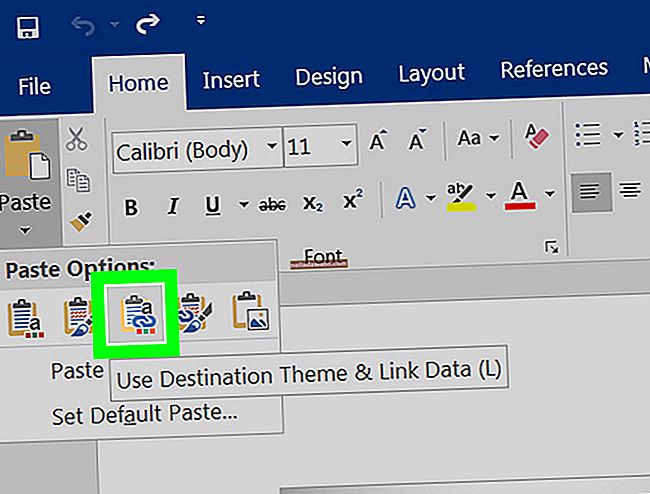Adobe Illustrator nabízí dva způsoby, jak vyplnit objekty barvou: výplň a tah a objekty Live Paint. Výplň a tah jsou vhodnější pro jednobarevné úkoly, kde všechny čáry a vnitřek objektu vyžadují pouze jednu barvu. Objekty Live Paint jsou vhodnější pro objekty vyžadující více barev čar a výplní.
Vyplňovací nástroj
Nástroj Vyplnit vyplní objekty barvou, vzory nebo přechody. Při vytváření jednobarevného objektu výplně je to nejlepší nástroj, který lze použít. Nástroj Vyplnit vyplní celou oblast v řádcích objektu, přičemž zůstane ve vrstvě daného objektu. Vyplněné objekty se řídí paletou pořadí, pokud jde o paletu vrstev, což znamená, že položka, kterou se pokoušíte vyplnit, nemusí být položkou, kterou skutečně vyplňujete. Před pokusem o vyplnění objektu vyberte vrstvu samotného objektu.
Nástroj pro zdvih
Nástroj Tah umožňuje změnit vlastnosti tahu použitého k vytvoření objektu. Tento nástroj může změnit nejen barvu tahu, ale také jeho ostrost, šířku a další vlastnosti. Tahy také využívají paletu vrstev a pořadí skládání, takže při výběru objektů tahu je třeba dbát stejné opatrnosti jako u vyplněných.
Živý malířský objekt
Objekty Live Paint se liší od běžných objektů vytvořených standardními výplněmi a tahy. Objekty Live Paint jsou tahy, které byly seskupeny dohromady a lze je tedy upravit jako jeden plochý objekt namísto řady skládaných vrstev. Objekty Live Paint mohou mít více barev tahu a barev výplně, což je činí dynamičtějšími než běžné objekty.
Používání výplně a tahu
Chcete-li vyplnit objekt pomocí nástrojů Vyplnit a Tah, začněte nakreslením objektu pomocí štětců a nástrojů pro kreslení podle vašeho výběru. Vyberte nakreslený objekt pomocí nástroje pro výběr a poté vyberte nástroj Tah a barvu ze vzorníku. Tím se vybarví čáry a tahy v objektu. Poté vyberte nástroj Vyplnit a vyberte barvu ze vzorníku. Kliknutím do objektu jej vyplníte vybranou barvou nebo vzorem.
Vytvoření objektu živé barvy
Chcete-li vytvořit a vyplnit objekt Live Paint, nejprve nakreslete objekt štětci a nástroji podle vašeho výběru. Poté vyberte nástroj pomocí nástroje pro výběr a klikněte na "Objekt | Živé barvy | Vytvořit." Vyberte nástroj Live Paint Bucket a najeďte myší na skupinu Live Paint. Části této skupiny, které lze upravit pomocí nástroje Bucket, by měly být zvýrazněny. Pomocí kláves se šipkami na klávesnici vyberte barvu ze tří čtverců barev nad kurzorem nástroje Live Paint Bucket. Střední čtverec zobrazuje aktivní barvu a tato barva bude použita na výplň, když kliknete na vnitřek objektu. Každá uzavřená oblast na vašem objektu může být vyplněna samostatně tímto způsobem a každá hrana tahu může být znovu vybarvena.